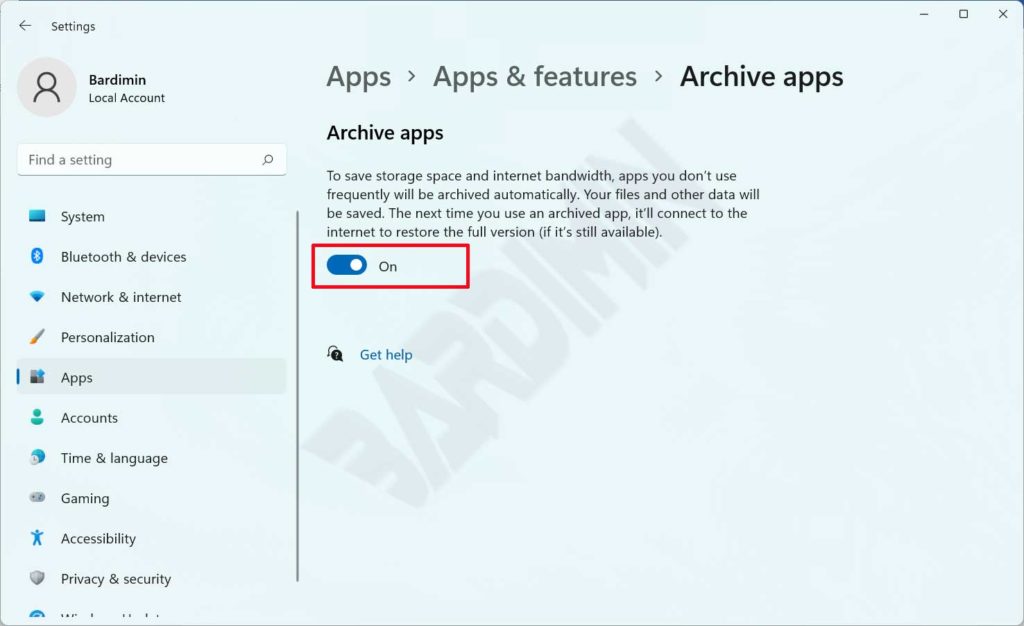L’application d’archivage est une application permettant d’économiser de l’espace de stockage et de la bande passante internet qui archivera automatiquement les applications que vous utilisez rarement. Cette application existe depuis Windows 10 et par défaut, cette fonctionnalité est active sur Windows 11.
L’application Archive fonctionne en archivant les applications que vous installez à partir du Microsoft Store et que vous n’utilisez que rarement. Lorsque vous utilisez à nouveau une application archivée, celle-ci se connecte à l’internet pour restaurer la dernière version, à condition que l’application soit toujours disponible dans le Microsoft Store.
L’activation de l’application Archives semblera à certains assez terrible. Si vous avez une application importante que vous n’utilisez que rarement et que Windows l’archive, la version complète de l’application n’est plus disponible. Malheureusement, lorsque vous l’utilisez à nouveau, la version complète de l’application n’est plus disponible.
Vous pouvez choisir d’activer ou de désactiver cette application Archive en fonction de vos besoins. Dans cet article, Bardimin vous présente une méthode simple pour activer ou désactiver l’application Archive.
Comment désactiver l’application Archive
- Ouvrez « Settings », vous pouvez l’ouvrir en utilisant le raccourci ( Win + I ).
- Cliquez sur « Apps » puis sur « Apps & features ».
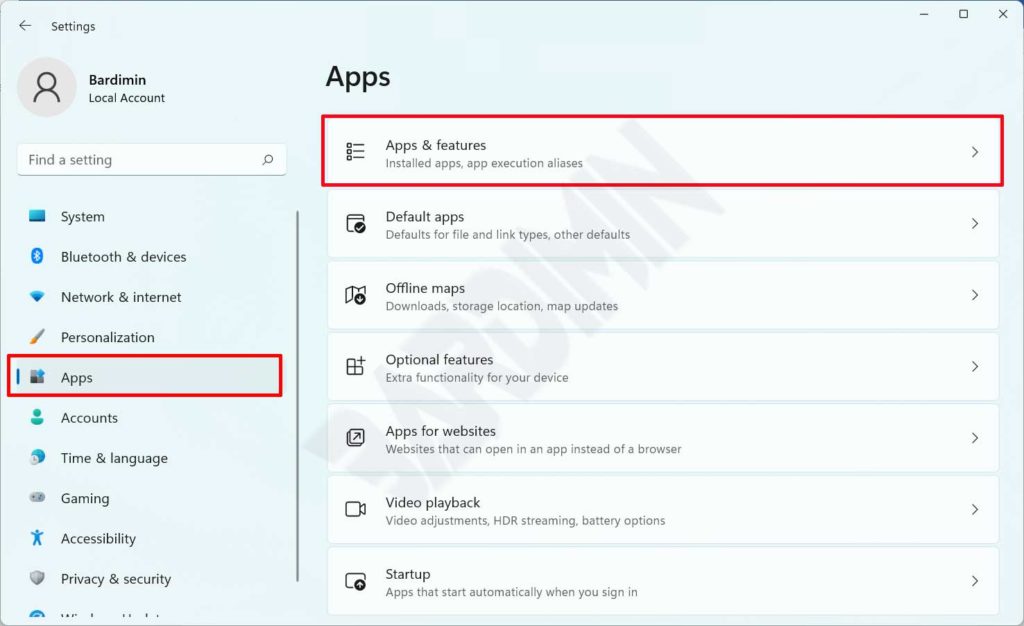
- Cliquez ensuite sur « More Settings » pour le développer, puis sur « Archive apps ».
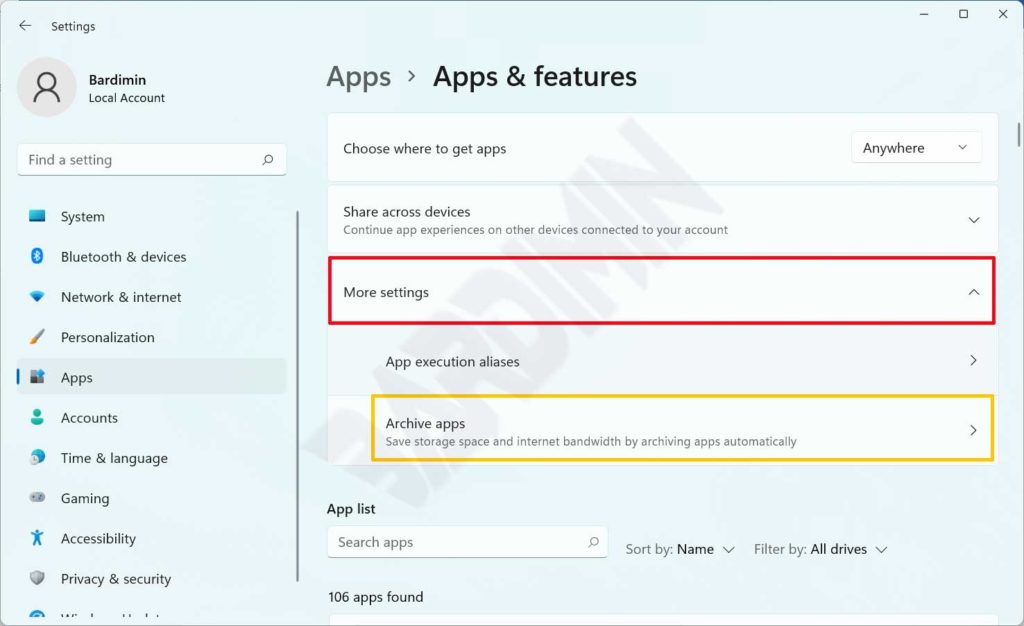
- Désactivez l’interrupteur pour désactiver l’application Archive.
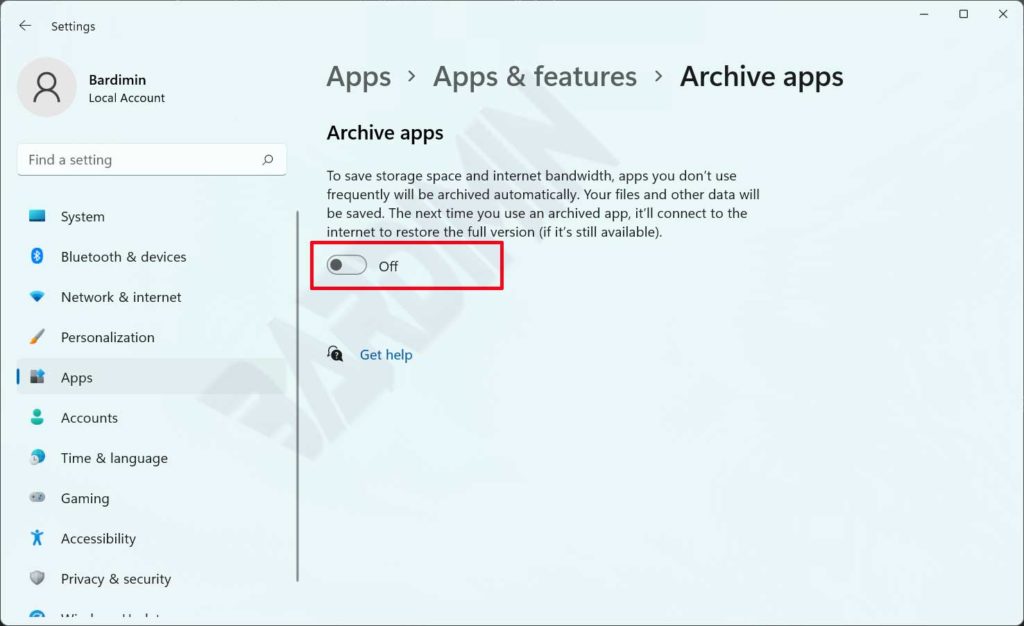
Comment activer l’application Archive
- Répétez les étapes 1 à 3 de la section Comment activer l’application Archive.
- Tournez l’interrupteur vers la droite pour activer l’application Archive.